Kako onemogočiti lepljive tipke v sistemu Windows
Izobraževalni Program Windows / / January 05, 2021
Kaj so lepljivi ključi
To je poseben način za uporabnike, ki zaradi omejenih zmožnosti težko pritisnejo več tipk hkrati. Z njim lahko uporabljajo kombinacije, kot sta Ctrl + C ali Ctrl + V, tako da zaporedno pritiskajo tipke.
Težava je v tem, da se okno, ki vas poziva, da vklopite način lepljenja, lahko pojavi po nepotrebnem in je strašno nadležno. Vzrok je petkratni pritisk tipke Shift. To se še posebej pogosto zgodi pri igranju iger v računalniku. Vendar vam bodo spodnja navodila pomagala hitro onemogočiti ta način.
Kako izklopiti lepljive tipke v meniju Možnosti
Odpiranje nastavitev lepljenja tipke, kliknite Start → Nastavitve → Dostopnost → Tipkovnica. Ali pa petkrat pritisnite Shift in v prikazanem oknu kliknite "Onemogoči to bližnjico na tipkovnici v možnostih za ljudi s posebnimi potrebami".
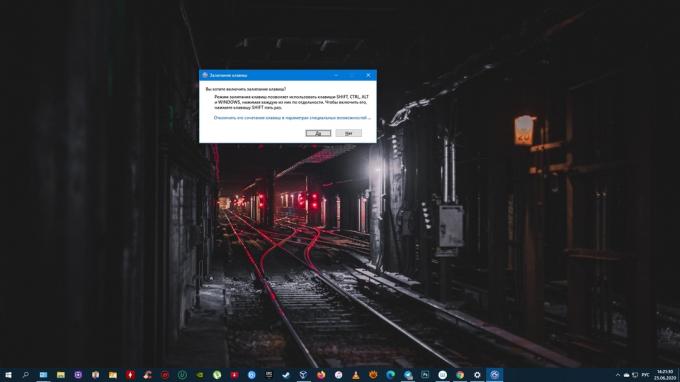
Če želite onemogočiti lepljive tipke, izključite funkcijo Uporabi lepljive tipke. Če želite, da Windows po prihodnjem pritisku na tipko Shift ne bo več zahteval tega načina, počistite potrditveno polje »Dovoli lepljive tipke z bližnjicami na tipkovnici«.
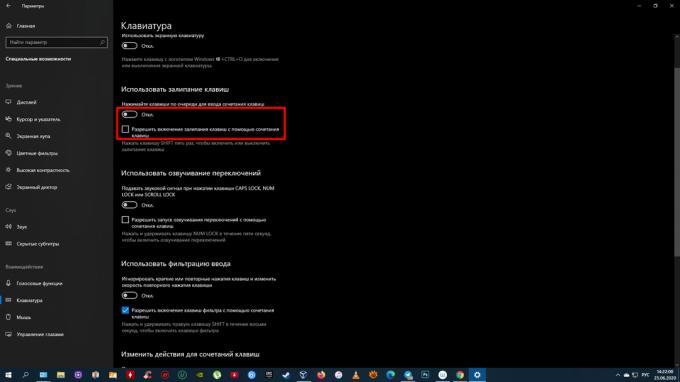
Branje zdaj🔥
- Kako prenesti videoposnetke YouTube v katero koli napravo
Kako izklopite lepljive tipke z nadzorno ploščo
Obstajata dve poti do želenih nastavitev. Če na desni strani opravilne vrstice vidite ikono Sticky Keys, jo dvokliknite. Po tem se odpre potreben odsek "Nadzorne plošče".
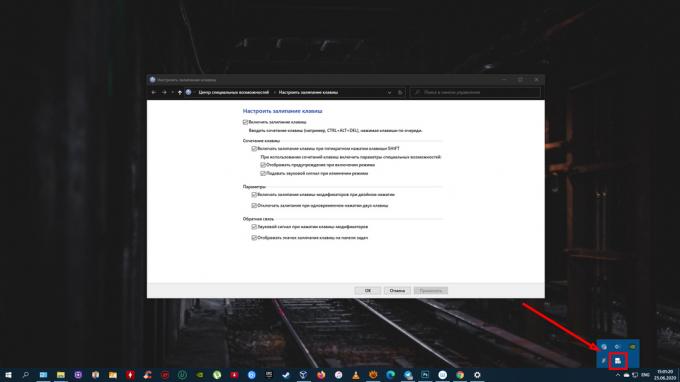
Če ikon Sticky Keys ne vidite, poiščite nadzorno ploščo v sistemu Windows. Odprite ga in pojdite na "Center za enostaven dostop" → "Olajšajte tipkovnico" → "Konfiguriranje lepljivih tipk." V tem primeru se odpre isto okno.
Če želite izklopiti lepljive tipke, počistite potrditveno polje Omogoči lepljive tipke. In da se v prihodnje ne vklopi, onemogočite tudi možnost "Enable Sticky Keys When Pressing SHIFT Key Five Times". Ne pozabite klikniti V redu, da shranite spremembe.

Kako izklopiti lepljenje s bližnjico na tipkovnici
Če želite hitro izklopiti lepljenje, samo ščepec katero koli tipko hkrati z Alt, Shift, Ctrl ali Windows (z zastavico). Toda ta možnost vas ne bo rešila pred nenamernim aktiviranjem. Sticky Keys se bodo še naprej vklopili, ko boste petkrat pritisnili Shift. Da bi to preprečili, uporabite enega od prvih dveh načinov.
Preberite tudi⌨🖥💿
- 60 bistvenih bližnjičnih tipk za pisarniške delavce
- Katere storitve Windows je mogoče onemogočiti za pospešitev sistema
- 12 programov Windows 10, ki bi jih morali zdaj odstraniti
- Zakaj je potrebna Scroll Lock in kako jo uporabiti
- 10 potez, ki jih potrebujejo uporabniki sistema Windows 10

